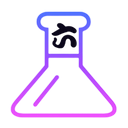本文发表于 4823 天前,其中的信息可能已经事过境迁
Ai摘要
加载中...|
原先写过一篇《在notepad++中配置Python和php环境》,notepad++这个编辑器相当不错,相当轻量级,一直以来是我的最爱。每次重装系统都要重新配置notepad++,烦不胜烦,最可恶的是每次配置的时候都要上网搜上一阵,浪费时间,效果也不是很好。在这里总结一些,便于以后使用。
首先是安装插件部分,菜单上的插件-Plugin Manager-Show Plugin Manager。在 Plugin Manager 里找到 NppExec 这个插件,安装。 接着,配置C++环境,我使用的是 visual studio 2008 环境,估计很多人使用的也是这个环境。我参照了《为Notepad++配备Visual C++ 2010编译器》这篇文章。
- 添加环境变量:
lib: C:\Program Files\Microsoft Visual Studio 9.0\VC\lib;C:\Program Files\Microsoft SDKs\Windows\v6.0A\Lib;
include: C:\Program Files\Microsoft SDKs\Windows\v6.0A\Include;C:\Program Files\Microsoft Visual Studio 9.0\VC\include;
path: C:\Program Files\Microsoft Visual Studio 9.0\VC\bin;- 调整编译器需要的文件: 将
C:\Program Files\Microsoft Visual Studio 9.0\Common7\IDE目录下的mspdb80.dll和mspdbsrv.exe文件拷贝到C:\Program Files\Microsoft Visual Studio 9.0\VC\bin目录下。 - notepad++添加命令:
notepad++菜单 插件 – NppExec – execute…分别输入下面命令并保存
调试:
cmd /k chdir /d "$(CURRENT\_DIRECTORY)" & cl "$(FILE\_NAME)" & echo Running: & "$(NAME_PART).exe" & PAUSE & EXIT
编译:
cmd /k chdir /d "$(CURRENT\_DIRECTORY)" & cl "$(FILE\_NAME)" & PAUSE & EXIT
运行:
cmd /k chdir /d "$(CURRENT\_DIRECTORY)" & echo Running: & "$(NAME\_PART).exe" & PAUSE & EXIT可将调试、编译、运行命令显示在notepad++ 菜单 宏 下边,方式是点击notepad++菜单 插件 – NppExec – Advanced Options。选中 Place to the Macros submenu,同时在NppExec Advanced Options左下方,选中命令并修改要显示的名字,然后点击Add/Modify。 每次只能添加一条,添加完成后点OK,重启之后再添加下一条。然后是配置Python的环境变量,这个就简单多了。
- 添加path:
C:\Python27 - 添加notepad++命令:
Python:cmd /k cd "$(CURRENT\_DIRECTORY)" & python "$(FULL\_CURRENT_PATH)" & ECHO. & PAUSE & EXIT
网上大多使用cmd /k python “$(FULL_CURRENT_PATH)” & ECHO. & PAUSE & EXIT这个命令, 但是看了一篇文章《Notepad++搭建Python开发环境的一个小改进》,决定还是改一下。
最后推荐几个notepad++的小插件,挺不错。
- TextFX Characters:默认安装,功能很强大,很多人认为这个最好的插件,格式化C++、XML、HTML等代码,替换字符,删除空行或者空格等,功能太多,不一一列举,不过没有中文版,命令又多,可参考一下《notepad++5.9.6 官方中文语言汉化增补,插件汉化》或者《Notepad++ 插件之 TextFX (安装及作用)》
- Subversion:使用SVN的能用到。
- Explorer或者Light Explorer:在notepad++左侧可生成一个文件列表,浏览文件,我觉得Explorer很好用,但很多人认为Light Explorer是仅次于TextFX Characters的插件。
notepad++配置C++及python编译环境https://blog.sixlab.cn/posts/2012/0513/npp-cpp-python
赞赏博主
评论 隐私政策